いろいろなタスクマネージャー起動方法
パソコンを操作していると、各種設定や操作、状態の確認のためにタスクマネージャーを使用することがあります。
古くからあるタスクマネージャーですが、起動方法が複数あるのでご紹介します。
※コメント
※正確には、3つ同時に押下ではなく、
「Ctrlキー」と「Shiftキーまたは、Altキー」2つを同時に押した状態で「ESCキーまたは、Deleteキー」を押下します。
よく使用されると思われる順に並び変えると、↓
1】タスクバー 右クリック
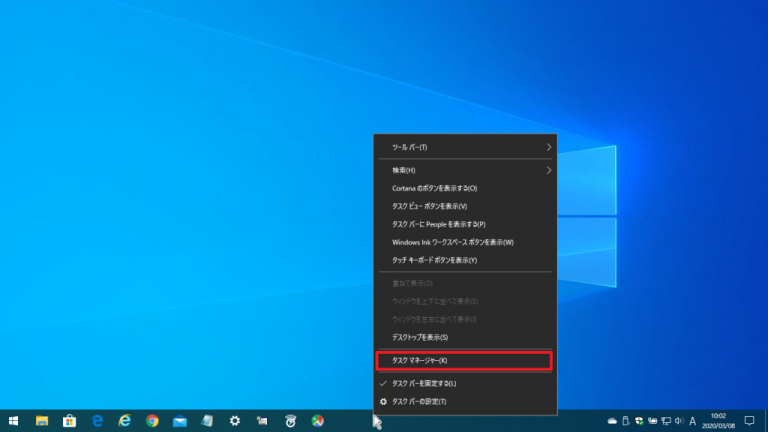
2】メニュー ⇒ Windows システムツール
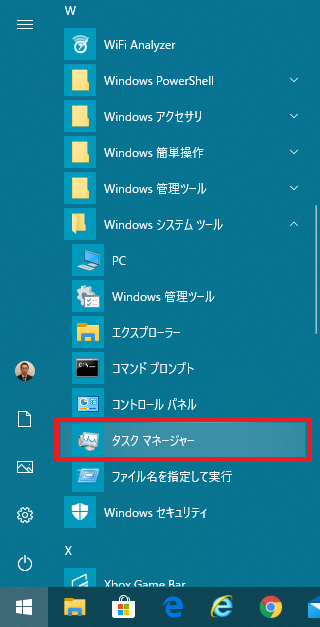
3】「Ctrl」キー+「Shift」キー+「ESC」キー
4】ファイル名を指定して実行 Winキー+R
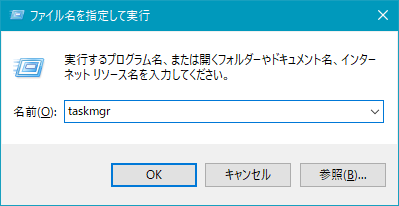
5】「Ctrl」キー+「Alt」キー+「Delete」キー からタスクマネージャー
タスクマネージャーの画面です↓ (詳細表示)
画面左下に「詳細」と「簡易表示」があります。
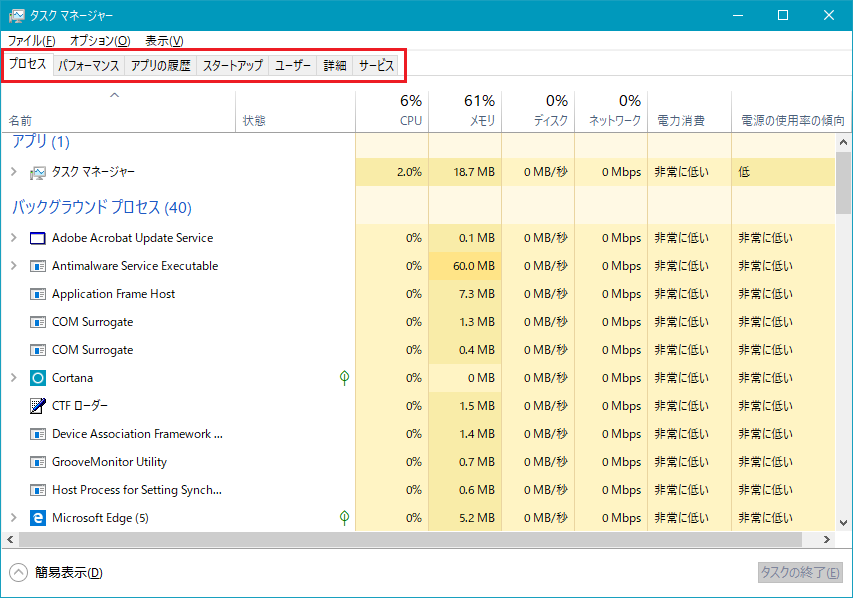
操作方法をマスターするとかなり便利な、タスクマネージャーです。

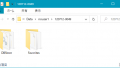
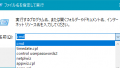
個人的おススメは、「Ctrl」キー+「Shift」キー+「ESC」キー です。
役に立つことがあるかもしれません…